win11知道密保怎么修改密码 win11如何重置登录密码
更新时间:2024-03-01 15:02:11作者:jiang
在如今数字化的社会中,密码是我们日常生活中不可或缺的一部分,无论是登录社交媒体、网银还是各类应用,都需要使用密码进行身份验证,随着科技的不断发展,密码的安全性也面临着越来越大的挑战。为了确保个人信息的安全,不少人开始关注密码的设置与修改。近期随着Win11系统的发布,更多用户开始关注如何修改密码以及如何重置登录密码。Win11到底知道如何进行密保的修改密码和重置登录密码操作呢?本文将为您详细解答。
步骤如下:
1.鼠标右击此电脑,选择“属性”,进入设置界面

2.在菜单栏中找到“账户”,点击
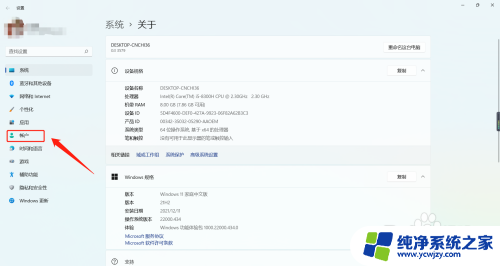
3.右边出现账户界面,选择“登录选项”
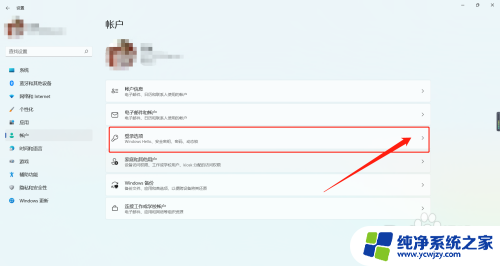
4.变换出新界面,在里面找到“密码”,点击
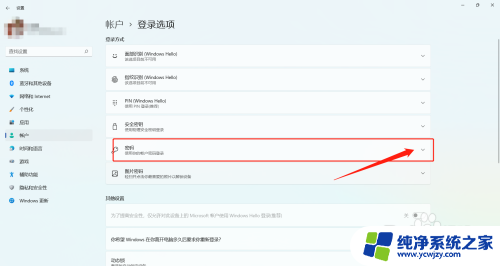
5.弹出隐藏菜单,选择“更改”
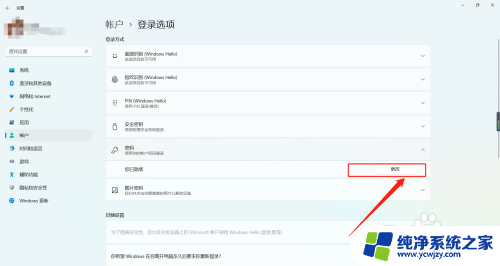
6.弹出更改密码对话框,输入旧密码,点击“下一步”
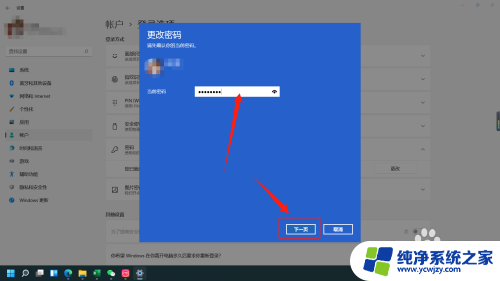
7.弹出新的更改密码对话框,输入新密码。再次输入,以及密保问题,点击“下一步”,就修改好啦
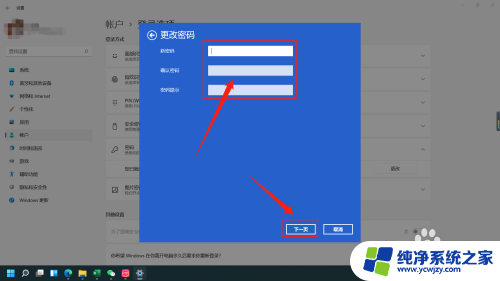
以上就是Win11知道密保如何修改密码的全部内容,如果遇到这种情况,你可以按照以上步骤解决问题,非常简单快速。
win11知道密保怎么修改密码 win11如何重置登录密码相关教程
- win11电脑的密码怎么修改 Win11如何修改电脑开机密码教程
- win11 关闭登录密码 如何关闭Win11的登录密码
- 笔记本win11怎么设置开机密码 Win11电脑怎么设置登录密码
- win11登录密码修改
- win11账户设置密码 Win11如何修改账户密码
- win11如何取消密码登录 Win11怎样关闭账户密码验证
- 电脑登录密码怎么取消 Win11系统取消登录密码的图文教程
- 电脑pin码怎么修改密码 Win11系统怎么更改密码
- 更改win11登录方式 Windows11如何更改登录密码
- win11 登陆密码去掉 win11如何取消登陆密码教程
- win11开启讲述人后屏幕没有颜色怎么办
- win11查看计算机名
- win11 桌面备忘录
- 关掉win11自带软件的自动更新功能
- win11禁用 高级启动
- win11清除系统垃圾
win11系统教程推荐
win11系统推荐